1、第一步在我们的电脑上打开xshell,进去主界面之后,点击文件->新建,如下图所示:
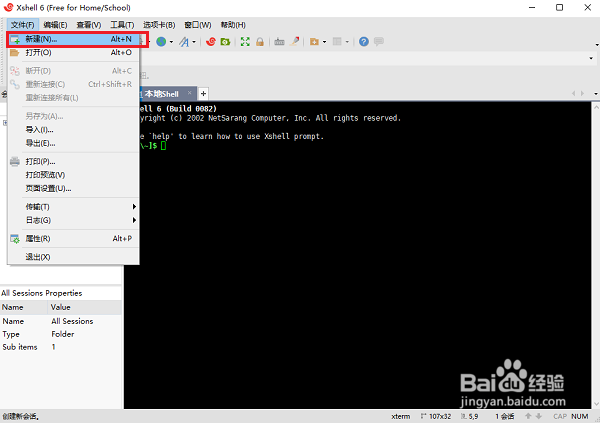
2、第二步进去新建会话属性界面之后,在连接中输入连接名称和连接的电脑ip地址,如下图所示:
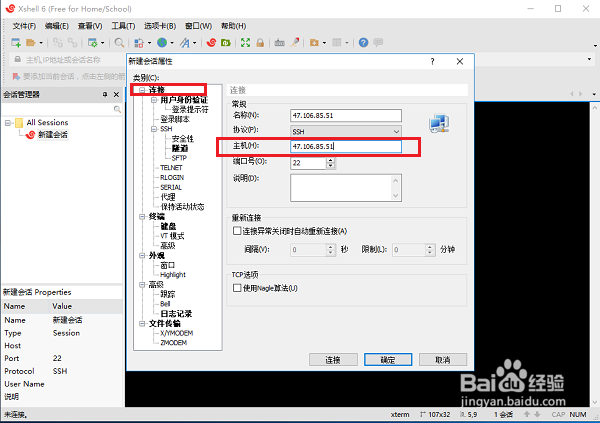
3、第三步填好主机ip地址之后,点击用户身份验证,输入要连接服务器的账号和密码,点击连接,如下图所示:
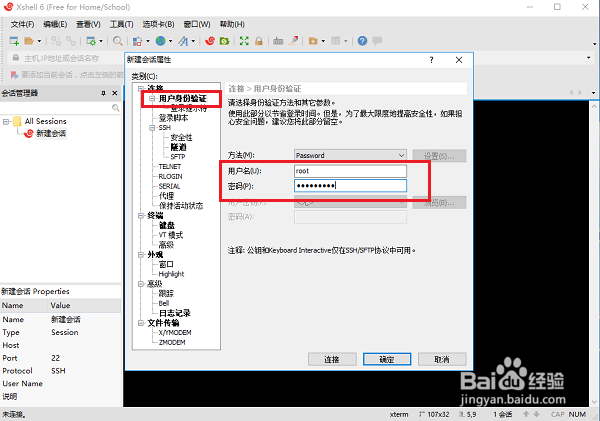
4、第四步可以看到已经通过xshell连接到了服务器,如下图所示:
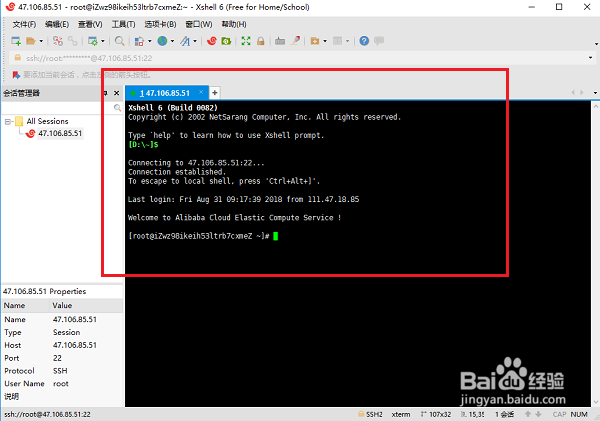
5、第五步连接到服务器linux系统之后,可以使用一些命令来操作linux系统,如cd进去目录锭缠愁颊路径命令,netstat查看端口命令等,使用xshell,需要掌握一些linux系统的操作命令,如下图所示:

